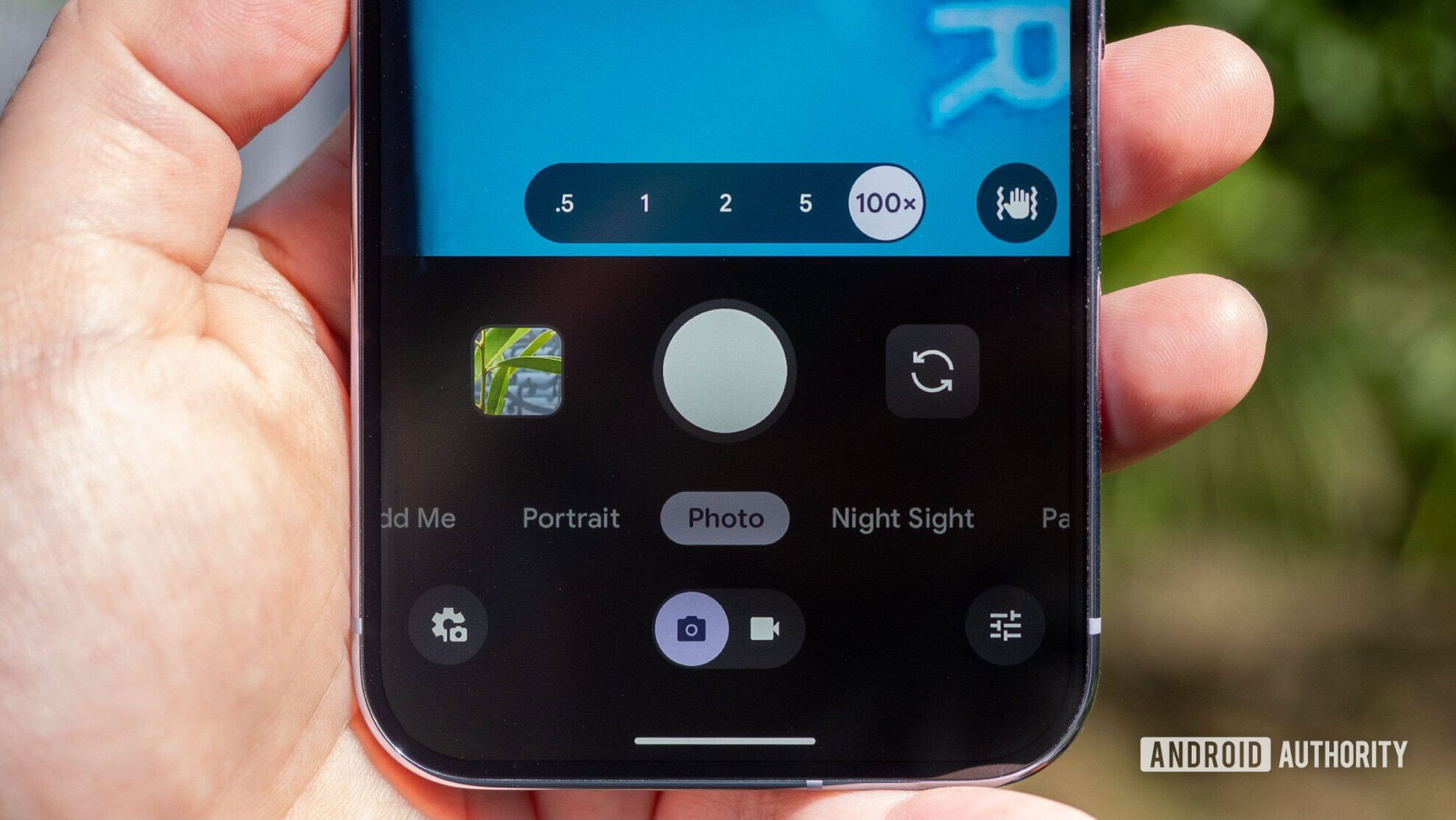
Rita El Khoury / Autoridade Android
Por mais que eu adorasse usar as lentes Zoom nos meus telefones de pixel desde o Pixel 6 Pro, admito que é uma dor encontrar o nível exato de zoom que preciso com a interface do usuário da câmera boba do Google. O beliscão do zoom não é tão preciso quanto eu gosto, e eu gosto de números redondos, para que você nunca me veja zoom para algo como 6.4x ou 12,9x. Prefiro mover minha mão ou dar um passo à frente/voltar para obter um número redondo. A outra razão é que o Google permite o zoom sem perdas em níveis específicos; Você obtém um tiro quase sem perda de perda de 12mp 2x do sensor principal de 50mp 1x e um 12mp 10x do sensor telefoto de 48mp 5x.
Eu costumava deslizar com um dedo no controle deslizante do Zoom para tentar encontrar o zoom exato que eu queria, mas mesmo isso é frustrante. Você desliza para a esquerda e para a direita, faz pequenos movimentos para ajustar o nível exato e, quando pensa que bate em 10x, levanta o dedo e vê você inadvertidamente cutucá -lo para 9,2x ou 10,5x – argh!
O problema foi especialmente irritante no pixel 9 e nos telefones anteriores, onde não havia um botão 10x dedicado. O Google consertou isso, adicionando um botão especial de 10x nos telefones Pixel 10 Pro, mas isso não é suficiente na minha opinião, pelo menos não quando os novos telefones podem chegar a 100x. Eu quero um controle mais preciso, e é por isso que tenho usado um truque simples para resolver o binch-a-zoom duvidoso e a delicada situação do Slider Zoom.
Não há mais beliscar ou deslizar – os botões são melhores
Em vez de tentar atingir o nível de zoom exato em uma tela de toque e falhar repetidamente, mudei para usar botões de volume para controlar o zoom no meu Pixel 10 Pro. Os botões são pré-programados para pular para os níveis exatos de zoom no aplicativo de câmera Pixel, evitando qualquer belisque ou deslizamento fina na tela de toque.
Todos os pixels têm essa opção; Não é novo, mas se torna infinitamente mais útil com os níveis avançados de zoom Pro Res de 30x a 100x no meu Pixel 10 Pro. Aqui, os botões de volume saltam de 0,5x para 1x, 2x, 5x, 10x, 30x, 50x e finalmente 100x. Isso cobre todo o alcance de zoom da câmera e me dá uma maneira rápida de subir ou descer um passo sem precisar usar o controle deslizante Zoom na tela. Chega de beliscar ou deslizar mais, apenas um botão e boom, chego ao próximo nível de zoom.
Isso é especialmente útil para os níveis de zoom de longo alcance do Pixel 10 Pro. A partir de 30x, o Pixel 10 Pro desencadeia o recurso Pro Res Resac, onde captura a foto, mas também produz uma segunda versão aprimorada da AII. A 100X, ele funciona tão bem quanto você espera (ou seja, é uma bolsa mista), mas cerca de 30x e 50x, fornece resultados muito mais decentes porque você está começando com uma foto mais detalhada do sensor. E com o botão de volume pulando direto para 30x e 50x, facilita muito a descoberta do ponto de zoom doce para mim.
Usando os botões de volume para zoom funciona em todo o aplicativo de câmera Pixel, em qualquer modo em que o zoom esteja disponível:
- Na pan de ação e exposição longa, eles vão 0,5x> 1x> 2x> 5x> 10x> 30x.
- No retrato, eles saltam de 1x> 2x> 3x.
- À vista noturna, eles vão 0,5x> 1x> 2x> 5x> 10x> 30x.
- Em Panorama, eles saltam de 1x> 2x> 5x.
- Em vídeo, vídeo noturno, vídeo pan e lapso de tempo, eles vão de 0,5x> 1x> 2x> 5x> 10x> 20x.
- Em vídeo em câmera lenta, eles vão 1x> 2x> 7x.
Em muitos desses casos, existem botões na tela para a maioria dos níveis de zoom, mas o nível de zoom mais alcançável não está lá. Portanto, os botões de volume abrem uma maneira de pular rapidamente para 30x em vários modos de foto, 20x na maioria dos modos de vídeo e 3x para retratos.
Eu uso esse truque no meu Pixel 9 Pro XL há vários meses desde que um leitor me recomendou, e tem sido um mudança de jogo absoluto para minha fotografia. Tiro milhares de fotos por ano, e a grande maioria delas é filmada com algum tipo de nível de zoom. Portanto, ser capaz de discar no zoom exato que eu quero sem brincar com a tela sensível ao toque é um benefício; Não posso recomendar o suficiente.
Falta o vídeo de 10x sem perdas do coro da minha música favorita em um concerto sem perder tempo com o slider Zoom, recebendo um retrato mais próximo do meu marido quando ele faz um rosto engraçado espontâneo a alguns passos de mim, recebendo um vídeo melhor de 7x do pato batendo e aterrissando na minha caminhada; Eu fiz tudo. Tornou -se uma segunda natureza para eu acertar o volume para cima e para baixo em vez de usar a tela sensível ao toque, e é por isso que eu imediatamente liguei essa configuração quando configurei meu Pixel 10 Pro. A vantagem de ir para o zoom 30x e 50x Pro Res no Snap é precisamente o que eu queria e o Google entregou.
E caso você esteja se perguntando, isso também é possível no pixel 10 comum, onde vai de 0,5x a 1x, 2x, 5x, 10x e 20x, e em pixels mais antigos com graus variados de níveis de zoom, dependendo dos recursos de zoom e ultrawide do telefone.
Como controlar o zoom da câmera Pixel com botões de volume
Para fazer isso, você precisa alterar os controles do botão de volume uma vez:
- Abra o aplicativo de câmera Pixel
- Toque no botão de opções no canto inferior esquerdo
- Toque no botão Configurações de três pontos no canto superior direito. (Em pixels mais antigos, há um Mais configurações botão no canto inferior direito)
- Procurar Ação chave do volume. (Em pixels mais antigos, está sob Atalhos de botão.)
- Selecione Zoom no pop-up e depois Feito.
É isso. A partir de agora, clicando em volume para cima ou para baixo enquanto o aplicativo de câmera pixel está aberto, pulará entre os níveis de zoom.

Google Pixel 10
Especificações de bateria muito promissoras
Exibição de 6,3 polegadas
Carregado com recursos do Google AI

Google Pixel 10 Pro
Especificações de primeira linha com tela pequena
SATLITE SOS
Poderosas ferramentas de IA
Exibição brilhante

Google Pixel 10 Pro XL
Maior telefone de pixel não dobrado
Melhores especificações e recursos de IA
Obrigado por fazer parte da nossa comunidade. Leia nossa política de comentários antes de postar.